[视频]如何利用Excel制作壁画效果
关于hold如何利用Excel制作壁画效果,期待您的经验分享,感谢你,我会记得你对我的好的
!
 tzyzxxdjzx 2018-09-04 19:50:55 22159人看过 分享经验到微博
tzyzxxdjzx 2018-09-04 19:50:55 22159人看过 分享经验到微博更新:2024-02-02 16:01:09自创经验
来自360百科https://baike.so.com/的优秀用户tzyzxxdjzx,于2018-09-04在生活百科知识平台总结分享了一篇关于“如何利用Excel制作壁画效果奇瑞风云2”的经验,非常感谢tzyzxxdjzx的辛苦付出,他总结的解决技巧方法及常用办法如下:
 [图]2/6
[图]2/6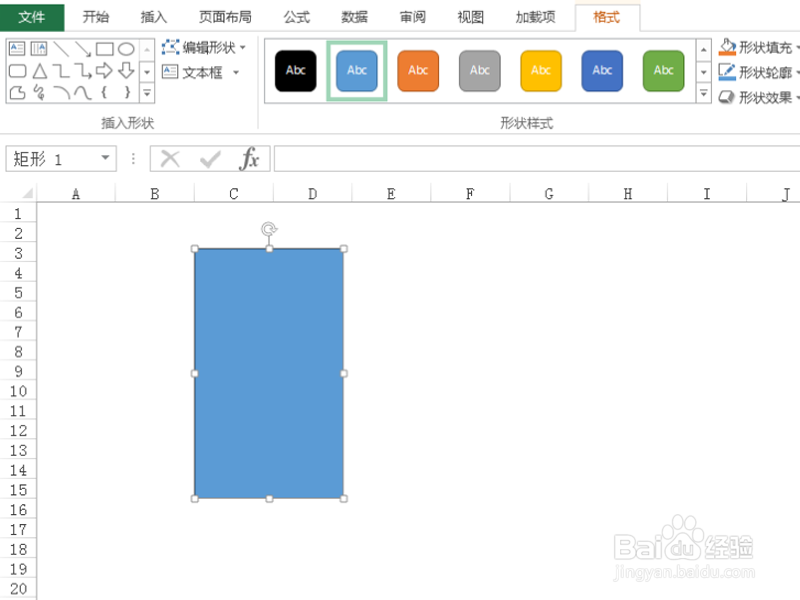 [图]3/6
[图]3/6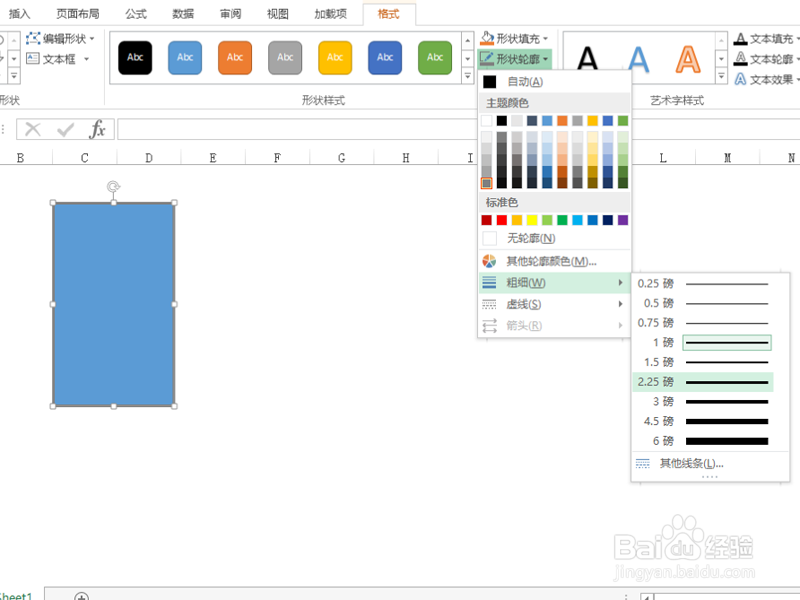 [图]4/6
[图]4/6 [图]5/6
[图]5/6 [图]6/6
[图]6/6 [图]
[图]
利用Excel制作壁画效果,主要利用形状填充功能,现在就分享制作的具体操作步骤和截图,希望对你有所帮助和启发。
工具/原料
Excel2013方法/步骤
1/6分步阅读首先启动Excel2010,执行视图菜单,取消勾选网格线。
 [图]2/6
[图]2/6执行插入-形状命令,选择矩形并绘制一个矩形。
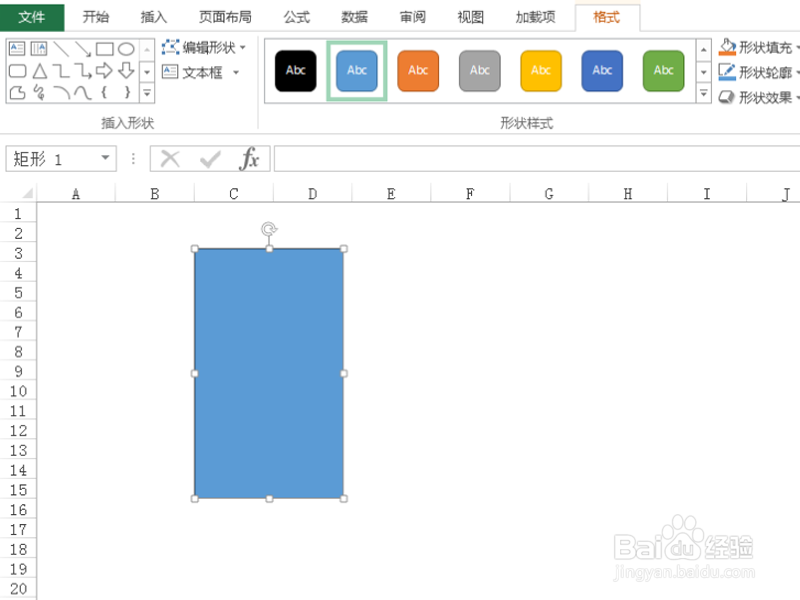 [图]3/6
[图]3/6选择矩形,设置形状轮廓为灰色,粗细为2.25磅。
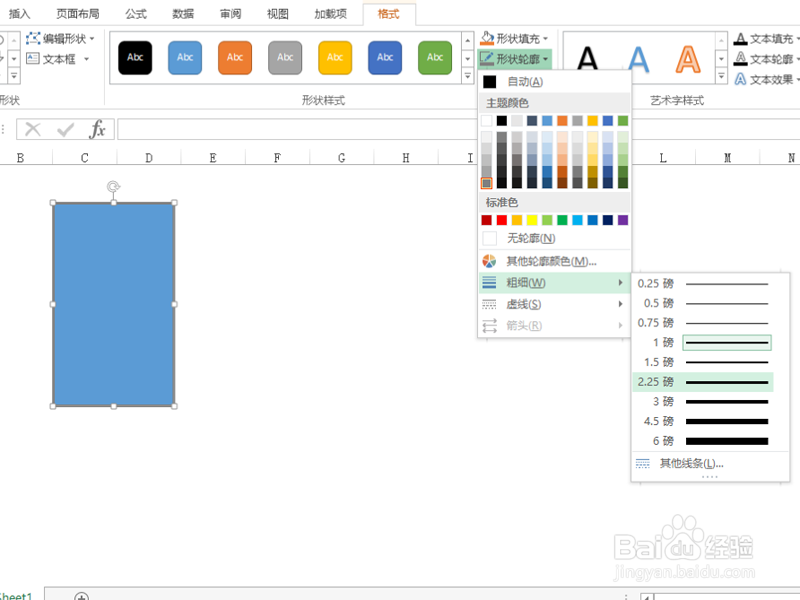 [图]4/6
[图]4/6选择矩形执行ctrl+d三次,复制三个图形,调整他们的相对位置。
 [图]5/6
[图]5/6按住ctrl键依次选择图形,右键单击选择组合,将所有的形状组合在一起。
 [图]6/6
[图]6/6右键单击选择设置形状格式命令,设置填充为图片或纹理填充,选择事先准备的图片。
 [图]
[图]编辑于2018-09-04,内容仅供参考并受版权保护
经验备注
我发现了这篇经验很有用:你也认同《如何利用Excel制作壁画效果》的经验分享有价值,就请和朋友们一起分享吧。另外,如何利用Excel制作壁画效果的经验内容仅供参考,如果您需解决具体问题(尤其法律、医学等领域),建议您详细咨询相关领域专业人士。经验知识实用生活指南-解决你所有的生活难题!未经许可,谢绝转载。本文网址:https://www.5058.cn/article/b87fe19e5da05a5218356888.html
运动/户外经验推荐
- Q[视频]谁有高德地图怎么分享我的位置
- Q这里怎样用最简单的方法瘦小腿?
- Q谁知道哑铃锻炼方法图解——收藏版
- Q什么情况真人演示——怎样练腹肌最快最有效
- Q如何选择怎样瘦小腿上的肌肉
- Q优秀怎么减掉大腿上的肉?
- Q都说【自由泳】动作要领图解及呼吸技巧
- Q可以【蛙泳】动作要领图解及换气技巧
- Q怎么学6种不同的俯卧撑,直接练爆你的胸肌
- Q怎么看排球站位图解
- Q有知道怎样减掉肚子上的肥肉
- Q有没有围棋基础入门教程
- Q谁有芭蕾舞七个手位图解
- Q那里健身房减肥计划三步走
- Q为什么怎样乘坐高铁?乘坐高铁的流程是什么?
- Q那样一份不可多得的健身房健身计划
- Q应该八种不同俯卧撑的正确做法
- Q有认识怎么练劈叉?怎么快速劈叉?劈叉攻略!
- Q为何怎样用哑铃练胸肌(收藏版)
- Q数字人民币无法注销
- Q[视频]原神风行迷踪活动怎么更改匹配地图
- Q怎样查看行程码和健康码
- Q王者荣耀如何打开帧率显示
已有 22866 位经验达人注册
已帮助 128266 人解决了问题

